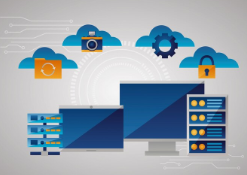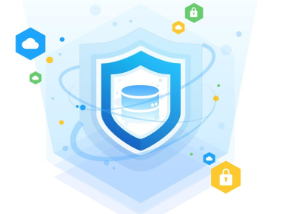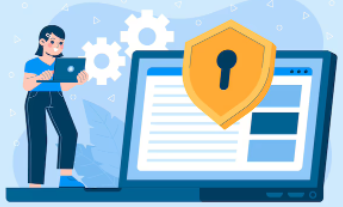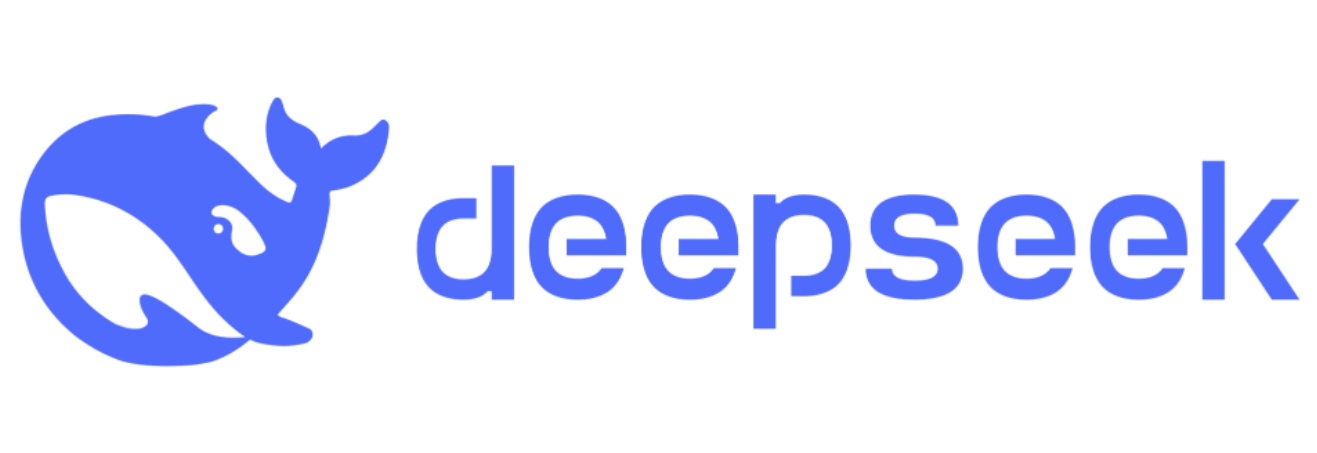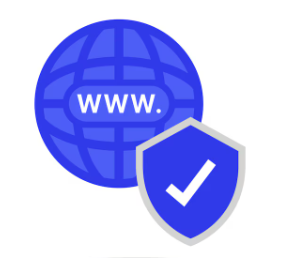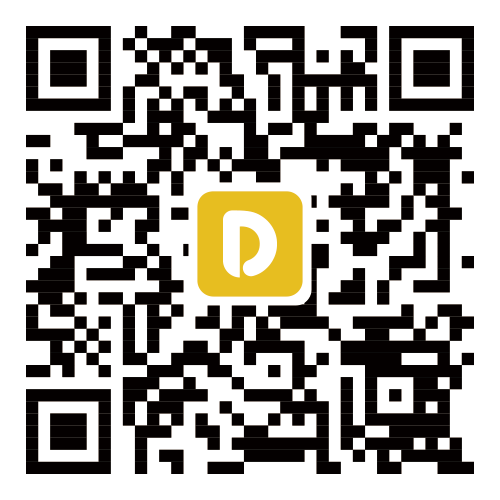如何处理无法解析域名的问题
时间:2025-04-08 15:29:45 来源:51DNS.COM
如何处理无法解析域名的问题?无法解析域名是一个常见且令人头疼的问题。它可能导致用户无法访问所需的网站,影响正常的网络活动。那么当遇到无法解析域名的问题时,我们应该如何处理呢?本文将从多个方面详细探讨解决这一问题的方法。
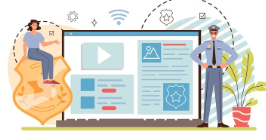
一、检查网络连接
需要确认网络连接是否正常。网络连接不稳定或中断是导致无法解析域名的常见原因之一。可以尝试重新连接Wi-Fi或切换到移动数据网络,看是否能够解决问题。检查路由器或调制解调器的工作状态也很重要,确保它们正常运行且信号强度足够。如果发现网络连接存在问题,及时联系网络服务提供商进行修复。
二、清除DNS缓存
DNS缓存是计算机为了加速域名解析而存储的临时数据。有时这些缓存数据可能过期或损坏,导致无法正确解析域名。在这种情况下,清除DNS缓存是一个有效的解决方法。在Windows系统中,可以通过命令提示符输入“ipconfig /flushdns”命令来清除DNS缓存。在Mac系统中,则可以通过终端输入“sudo killall -HUP mDNSResponder”命令来实现。清除DNS缓存后,计算机将重新从DNS服务器获取最新的域名解析信息,这通常能够解决由于缓存问题导致的域名解析错误。
三、更换DNS服务器
如果清除DNS缓存后问题仍然存在,那么可能是当前使用的DNS服务器出现了问题。可以尝试更换为其他可靠的DNS服务器,如Google的8.8.8.8和8.8.4.4,或者Cloudflare的1.1.1.1和1.0.0.1。更换DNS服务器的方法因操作系统而异,但通常可以在网络设置或网络适配器属性中进行配置。选择一个稳定、快速的DNS服务器可以显著提高域名解析的成功率。
四、检查本地hosts文件
hosts文件是一个用于将域名映射到IP地址的本地文件。用户可能会在hosts文件中手动添加错误的域名解析记录,导致无法解析域名。可以检查本地hosts文件(在Windows系统中通常位于C:\Windows\System32\drivers\etc目录下),看是否有与目标域名相关的错误记录,并将其删除或修改正确。
五、检查防火墙和安全软件设置
防火墙和安全软件有时会阻止计算机访问某些网站或服务,包括域名解析服务。可以检查防火墙和安全软件的设置,确保它们没有阻止与域名解析相关的网络通信。如果发现相关设置,可以尝试暂时禁用防火墙或安全软件,看是否能够解决问题。
六、联系网站管理员或ISP
如果以上方法都无法解决问题,那么可能是目标网站的DNS配置出现了问题,或者用户的互联网服务提供商(ISP)出现了故障。在这种情况下,可以联系网站管理员或ISP寻求帮助。他们可能能够提供更具体的解决方案或修复网络故障。
总之,无法解析域名是一个常见但可解决的问题。通过检查网络连接、清除DNS缓存、更换DNS服务器、检查本地hosts文件、检查防火墙和安全软件设置以及联系网站管理员或ISP等方法,我们通常能够找到并解决导致无法解析域名的原因。
上一篇:域名解析错误怎么弄
下一篇:DNS攻击原理及防护方式